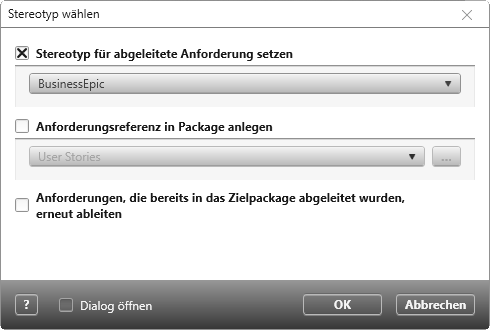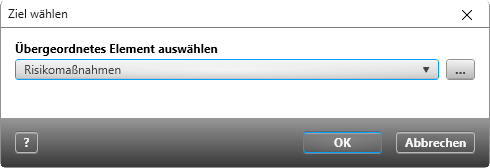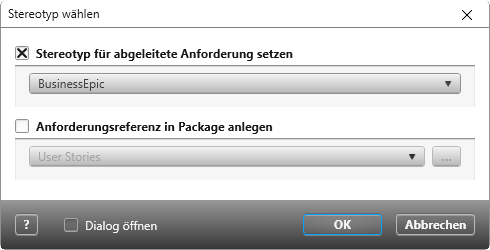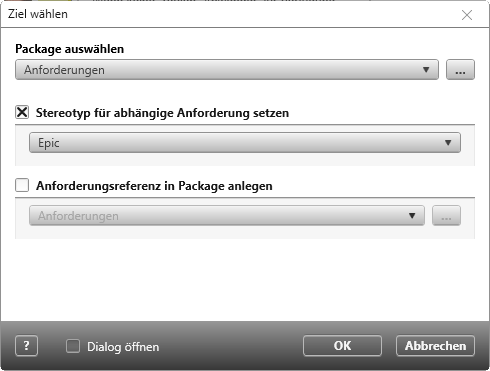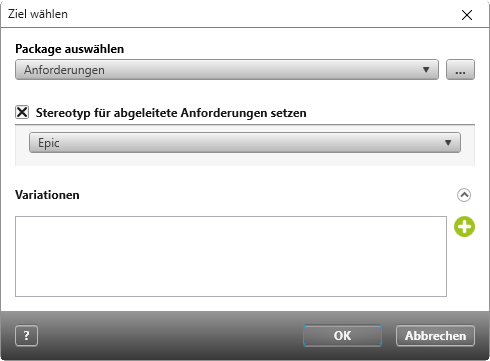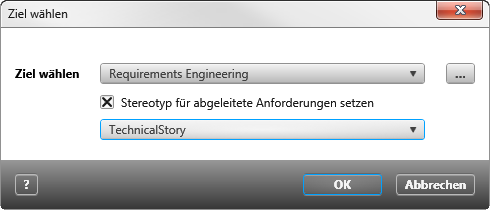Der Dialog „Ziel | Stereotyp wählen“
Der Dialog wird in verschiedenen Situationen angeboten und variiert im Aussehen.
Der Dialog öffnet sich:
- wenn Sie mehrere Anforderungen auf ein Package ziehen und den Befehl Ableiten wählen
- wenn Sie eine Anforderung auf ein Package ziehen und den Befehl Ableiten, Verfeinern, Abhängigkeit erstellen, Erfordernis erstellen wählen
- wenn Sie über das Kontextmenü einer Anforderung den Befehl Anforderung/ Ableiten, Verfeinern, Abhängigkeit erstellen, Erfordernis erstellen wählen
- wenn Sie Anforderungen aus einem Package ableiten
- wenn Sie in einem Formular über die grüne Plus-Schaltfläche neue Elemente anlegen
Dialog, wenn mehrere Anforderungen auf ein Package gezogen werden
Stereotyp für […] Anforderung setzen Wenn die abgeleiteten, verfeinerten, abhängigen Anforderungen einen anderen Stereotypen bekommen sollen, markieren Sie das Kontrollkästchen und wählen aus dem Dropdown-Menü einen Stereotypen aus. Wenn Sie nichts angeben, dann übernehmen die Anforderungen den Stereotypen der Anforderung, von der sie abgeleitet, verfeinert etc. wurden.
Anforderungsreferenz in Package anlegen Markieren Sie die Option, wenn gleichzeitig eine Referenz von der neuen (verfeinerten, abgeleiteten etc.) Anforderung erstellt werden soll. Das Package für die Referenz können Sie über die […]-Schaltfläche ändern.
Anforderungen, die bereits in das Zielpackage abgeleitet wurden, erneut ableiten Wenn unter den Anforderungen, die abgeleitet werden sollen, bereits Anforderungen abgeleitet wurden, können Sie das Kontrollkästchen deaktivieren, um doppelte Anforderungen zu vermeiden. Ist das Kontrollkästchen aktiviert, dann werden alle Anforderungen abgeleitet. Befinden sich darunter bereits abgeleitete Anforderungen, werden die Anforderungen durchnummeriert.
Dialog öffnen (ab Version 7.8) Diese Option wird nur angeboten, wenn ein einzelnes Element verfeinert, abgeleitet etc. wird. Markieren Sie die Option, wenn Sie nach dem Anlegen das Element auch gleich bearbeiten möchten. Ist die Option nicht markiert, wird das Element erzeugt, ohne dass ein Dialog bzw. ein Formular geöffnet wird.
Dialog über die Plus-Schaltfläche in einem Formular (ab Version 7.0)
Elemente werden in das angegebene Package abgelegt. Standardmäßig ist das Package ausgewählt, in der auch das Element liegt auf dem der Befehl ausgeführt wurde. Klicken Sie auf die […]-Schaltfläche, wenn Sie ein anderes Package angeben möchten.
Dialog, wenn eine Anforderung auf ein Package gezogen wird
Stereotyp für […] Anforderung setzen Wenn die abgeleiteten, verfeinerten, abhängigen Anforderungen einen anderen Stereotypen bekommen sollen, markieren Sie das Kontrollkästchen und wählen aus dem Dropdown-Menü einen Stereotypen aus. Wenn Sie nichts angeben, dann übernehmen die Anforderungen den Stereotypen der Anforderung, von der sie abgeleitet, verfeinert etc. wurden.
Anforderungsreferenz in Package anlegen Markieren Sie die Option, wenn gleichzeitig eine Referenz von der neuen (verfeinerten, abgeleiteten etc.) Anforderung erstellt werden soll. Das Package für die Referenz können Sie über die […]-Schaltfläche ändern.
Dialog öffnen (ab Version 7.8) Diese Option wird nur angeboten, wenn ein einzelnes Element verfeinert, abgeleitet etc. wird. Markieren Sie die Option, wenn Sie nach dem Anlegen das Element auch gleich bearbeiten möchten. Ist die Option nicht markiert, wird das Element erzeugt, ohne dass ein Dialog bzw. ein Formular geöffnet wird.
Package auswählen Wählen Sie über die […]-Schaltfläche ein Package aus. Die Anforderungen werden dort abgelegt.
Stereotyp für […] Anforderung setzen Wenn die abgeleiteten, verfeinerten, abhängigen Anforderungen einen anderen Stereotypen bekommen sollen, markieren Sie das Kontrollkästchen und wählen aus dem Dropdown-Menü einen Stereotypen aus. Wenn Sie nichts angeben, dann übernehmen die Anforderungen den Stereotypen der Anforderung, von der sie abgeleitet, verfeinert etc. wurden.
Anforderungsreferenz in Package anlegen Markieren Sie die Option, wenn gleichzeitig eine Referenz von der neuen (verfeinerten, abgeleiteten etc.) Anforderung erstellt werden soll. Das Package für die Referenz können Sie über die […]-Schaltfläche ändern.
Dialog öffnen (ab Version 7.8) Diese Option wird nur angeboten, wenn ein einzelnes Element verfeinert, abgeleitet etc. wird. Markieren Sie die Option, wenn Sie nach dem Anlegen das Element auch gleich bearbeiten möchten. Ist die Option nicht markiert, wird das Element erzeugt, ohne dass ein Dialog bzw. ein Formular geöffnet wird.
Dialog über das Kontextmenü eines Packages (ab Version 5.2)
Package auswählen Wählen Sie über die […]-Schaltfläche ein Package aus. Die Anforderungen werden dort abgelegt.
Stereotyp für […] Anforderung setzen Wenn die abgeleiteten, verfeinerten, abhängigen Anforderungen einen anderen Stereotypen bekommen sollen, markieren Sie das Kontrollkästchen und wählen aus dem Dropdown-Menü einen Stereotypen aus. Wenn Sie nichts angeben, dann übernehmen die Anforderungen den Stereotypen der Anforderung, von der sie abgeleitet, verfeinert etc. wurden.
Variationen (ab Version 6.0)
Klicken Sie auf die Plus-Schaltfläche, um den abgeleiteten Anforderungen eine oder mehrere Variationen zuzuordnen. Wird Ihnen die Plus-Schaltfläche nicht angezeigt, klicken Sie auf den kleinen Pfeil auf der rechten Seite des Dialogs.
bis Version 5.2
Mit der Version 5.2 können Sie den Befehl Anforderung/ Anforderungen ableiten über das Kontextmenü eines Packages verwenden. Ab der Version 6.0 finden Sie den Befehl Anlegen/ Anforderungen aus Package ableiten über das Kontextmenü eines Packages.
Ziel wählen Wählen Sie über die […]-Schaltfläche ein Package aus. Die abgeleiteten Anforderungen werden dort abgelegt.
Stereotyp Wenn die abgeleiteten Anforderungen einen anderen Stereotypen bekommen sollen, markieren Sie das Kontrollkästchen und wählen aus dem Dropdown-Menü einen Stereotypen aus. Wenn Sie nichts angeben, dann übernehmen die abgeleiteten Anforderungen den Stereotypen der Anforderung, von der sie abgeleitet wurden.